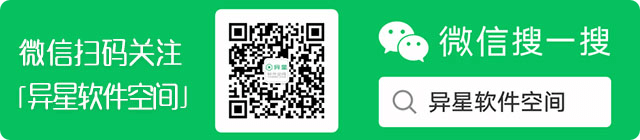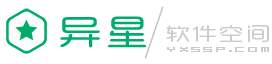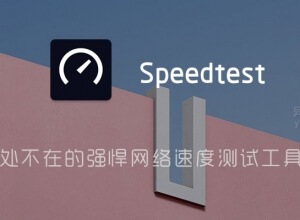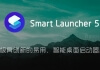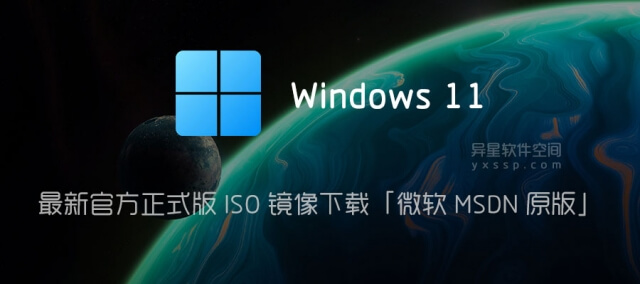
微软正式发布了其最新一代的操作系统 Windows 11 2022 正式版,Windows11 正式版首次发布时间为2021年10月5日,在大概一年后,微软终于发布了大型的重磅更新,并重新命名为 —— Windows11 2022「22H2」正式版!相比之前的正式版,22H2 (2022) 新版带来了大量的新功能以及已知问题的修复,这也是一款目前为止在所有方面都更加完善的 Win11,推荐所有用户都升级到此版本。并且微软还很厚道地宣布「Win11 可以完全免费升级」。
新版的 Windows 11 系统相比 Win10 带来很多显著的变化,比如:全新设计的“毛玻璃”界面、原生支持运行 Android 应用、窗口布局管理 / Widgets 小工具、新的应用商店、支持 XBox Game Pass 订阅、支持云游戏、DirectX 12、AutoHDR 等更强大的游戏体验……支持当前的混合工作环境,侧重于在灵活多变的全新体验中提高最终用户的工作效率。

Win11 22H2 带来的一系列新功能:
任务栏拖放功能回归:可将文件拖放到任务栏图标上,这是 Win10 用户钟爱的一项操作
开始菜单上支持新建文件夹,可以将图标分组,类似于手机上的应用程序归类整理
Win11 开始菜单中的烦人的“推荐项目”已可调整大小
文件资源管理器支持多标签 (选项卡)
窗口贴靠布局优化:可用 Win + Z 组合键调出,也可以拖动窗口到屏幕顶部以显示对齐布局。
任务管理器重新设计,与 Win11 的设计风格更匹配。
控制面板的一些功能继续逐步转移到设置中
音频实时字幕:类似 Android 一样,启用后将自动为在 PC 上收听的任何音频显示字幕
还有很多,大家自行体验……
全新界面 - 磨砂毛玻璃效果回来了
Windows11 设计了全新的开始菜单、带来了圆角的窗口/新的声音/字体/图标、以及经典的磨砂毛玻璃特效回归,搭配暗黑模式主题,使得整体的视觉感受更加的精致漂亮。
新的 Windows 11 开始菜单、任务栏和应用程序图标都会默认居中在屏幕下方,整体布局和 macOS 非常相似。所以这次微软被网友诟病“果里果气”也不是没有道理的。
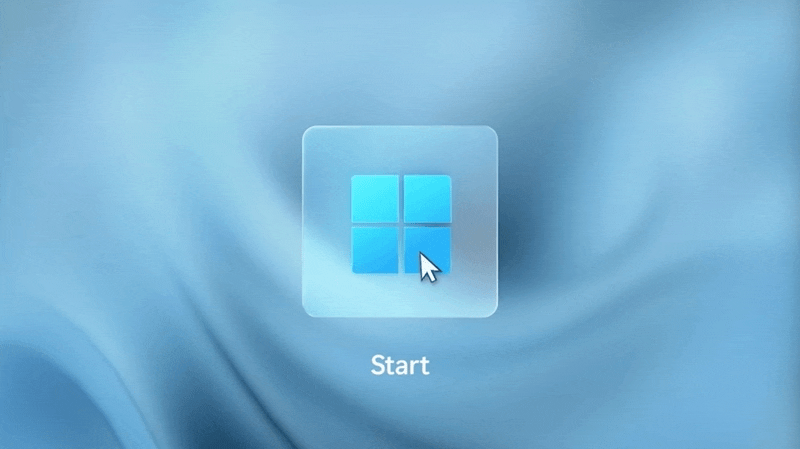
Win11 开始菜单
提供了浅色/暗黑模式,而新的设计语言的也让观感柔和了很多,不再像 Windows 10 那么多刺眼的深蓝和黑色的色块了。
「窗口布局管理」功能 —— 增强生产力
Windows 11 引入了一个新的「窗口布局管理」功能:Snap Layouts(贴靠布局)、Snap Groups(贴靠群组),鼠标指针放到最大化按钮上就能看到不同的布局排列可选。

Windows 11 窗口布局 Snap Layouts
以前这样的功能必须借助第三方工具来实现,而现在用户可以更加直接便捷地组织、排列各个程序的窗口,更好地利用屏幕空间,从而大幅提高工作效率。
更好用的虚拟桌面
在 Windows 11 中,用户可以根据自己的喜好和习惯来创建多个「虚拟桌面」,并可以为它们设置不同的壁纸、主题色等,可以轻松地将工作、学习、设计、游戏的桌面分隔开来,不再像以前那么一团乱了。
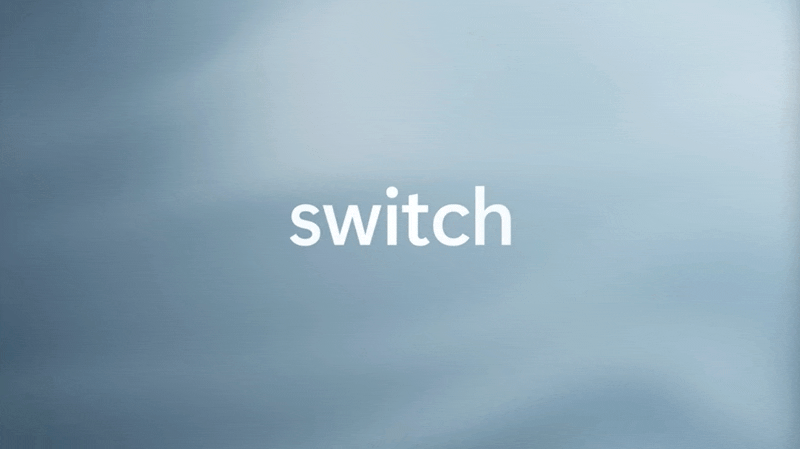
Win11 虚拟桌面
Widgets 小部件
而 Win11 中还将 Vista 系统曾存在过的 Widgets(小工具 / 小部件)功能重新回归。不过在实现上并不相同,Win11 的 Widgets 主要是信息和资讯相关的组件,日后开发者也能让自己的应用支持 Widgets。
更强大的游戏性能和体验
除了办公外,游戏其实一直是 Windows 力压 macOS 的一大因素。因此 Windows 11 也毫不吝啬地带来了一系列顶级的游戏技术,来让 PC 的硬件的游戏潜力获得充分的释放。
DirectX 12 Ultimate:可在高帧率下给玩家带来激动人心的沉浸式画面体验
DirectStorage(直通存储):能提供更快的加载时间和更精细的游戏世界
Auto HDR:提供更加宽广的色域和更生动的色彩,带来下个世代的视觉享受
内置 Xbox Game Pass 订阅:包月随意玩几百款 3A 正版游戏大作,游戏库也不断更新游戏阵容。同时也能支持 Xbox 云游戏,游戏购买和管理
重要提醒:用户一旦通过系统更新的推送升级,目前是无法轻松恢复并回滚到 Windows 10 系统的。建议大家做好重要资料的备份再进行升级。
Windows 11 各版本区别:
镜像类型区别:
消费者版 (Consumer Editions):含家庭版+专业版+教育版+专业教育版+专业工作站版
商业版 (Business Editions):含专业版+企业版+教育版+专业工作站版+专业教育版
Win11 版本区别:
家庭版:供家庭用户使用,无法加入 Active Directory 和 Azure AD,不支持远程连接,家庭中文版和单语言版是针对 OEM 设备的,是家庭版下的2个分支;
专业版:供小型企业使用,在家庭版基础上增加了域账号加入、Bitlocker 加密、支持远程连接、企业商店等功能;
企业版:供中大型企业使用,在专业版基础上增加了 DirectAccess,AppLocker 等高级企业功能;
教育版:供学校使用 (学校职员、管理人员、老师和学生) 其功能几乎和企业版一样,只是针对学校或教育机构授权而已。
Windows 11 安装序列号 / 激活码
安装过程中 Windows 11 需要用户输入序列号。你可以使用下面的安装密钥进行下一步,不同的密钥序列号对应安装不同的版本。
Windows 11 专业版序列号 / 密钥:VK7JG-NPHTM-C97JM-9MPGT-3V66T
Windows 11 家庭版序列号/ 密钥:YTMG3-N6DKC-DKB77-7M9GH-8HVX7
注意:上面的序列号均只可用于安装以及选择版本,并不能实现联网在线激活。你需要购买正版的 Windows 11 序列号 (目前 Win10 /11 激活序列号通用),或使用其他手段进行激活。
经实测,如果你的微软账号已成功激活过 Windows 10 系统并获得「数字权利」,那么该授权同样适用于 Windows 11。也就是说你的电脑如果激活了 Windows 10 并获得数字权利,那么在你的电脑登录同一个微软帐号即可自动在线激活 Win11 而无需额外操作。